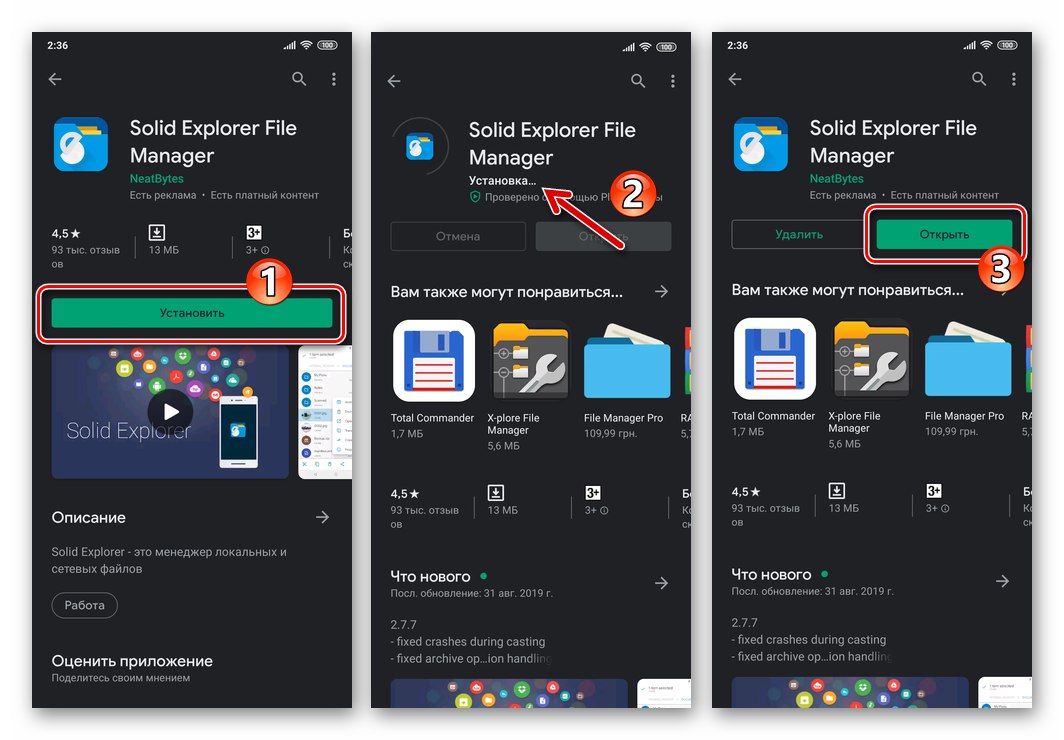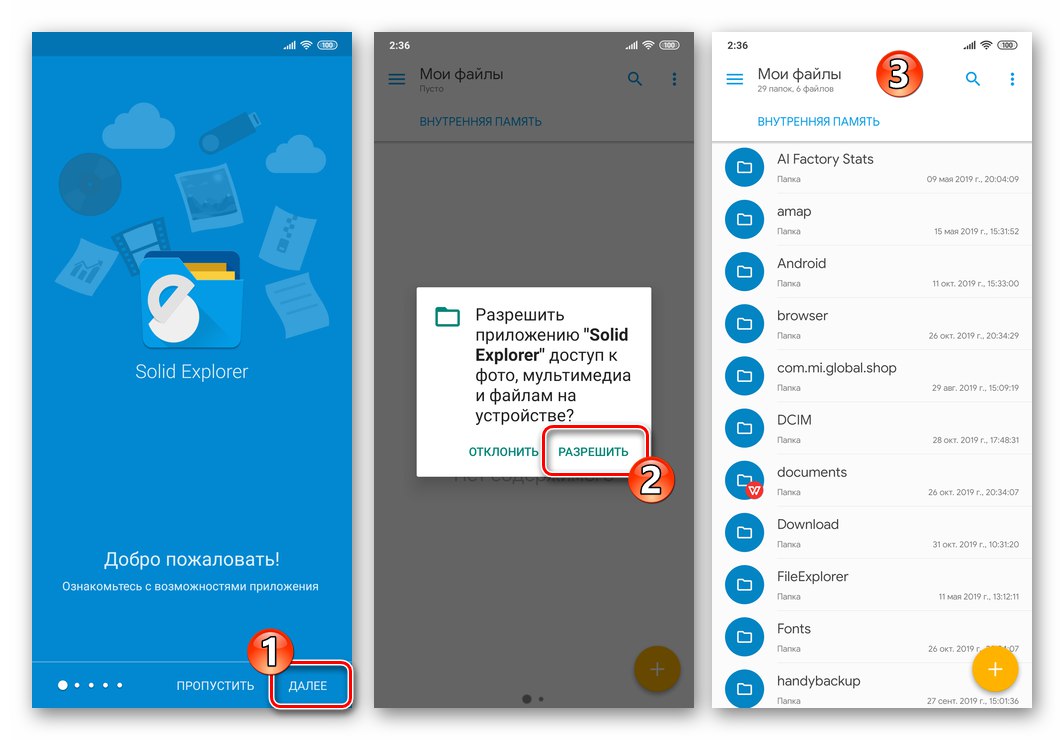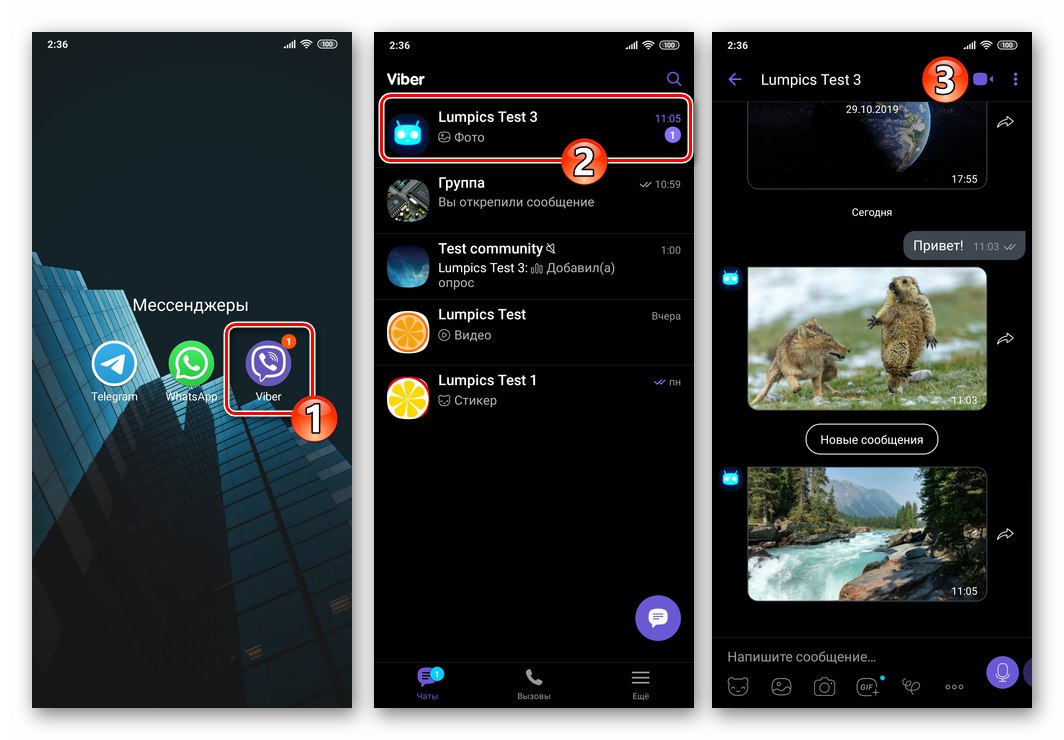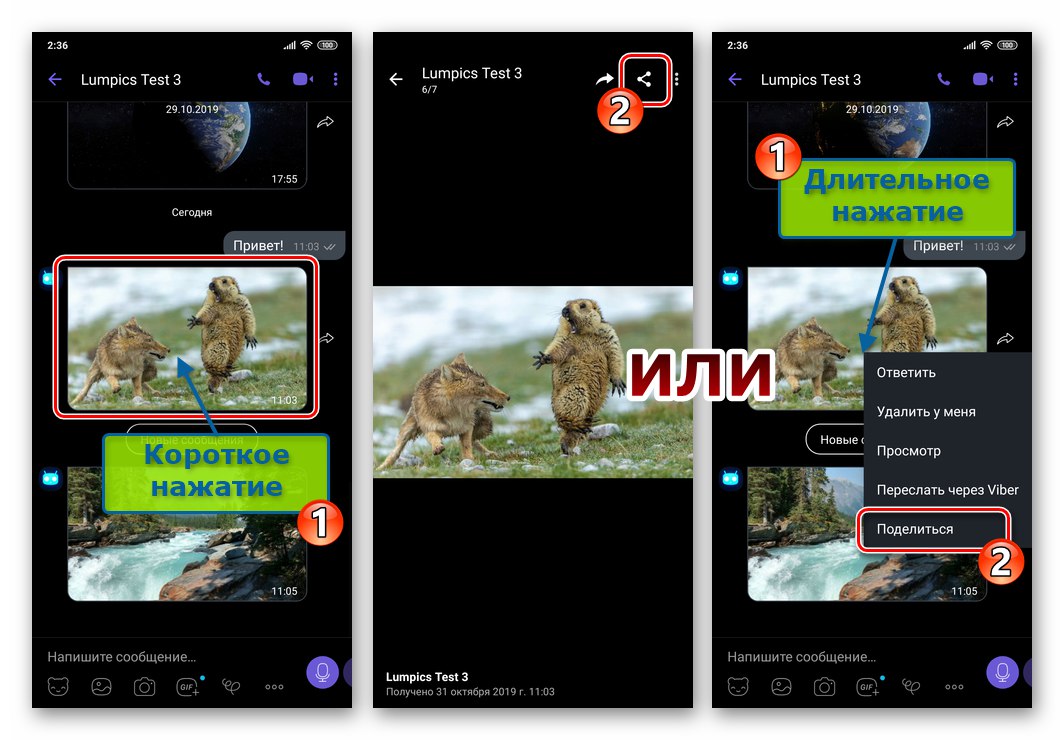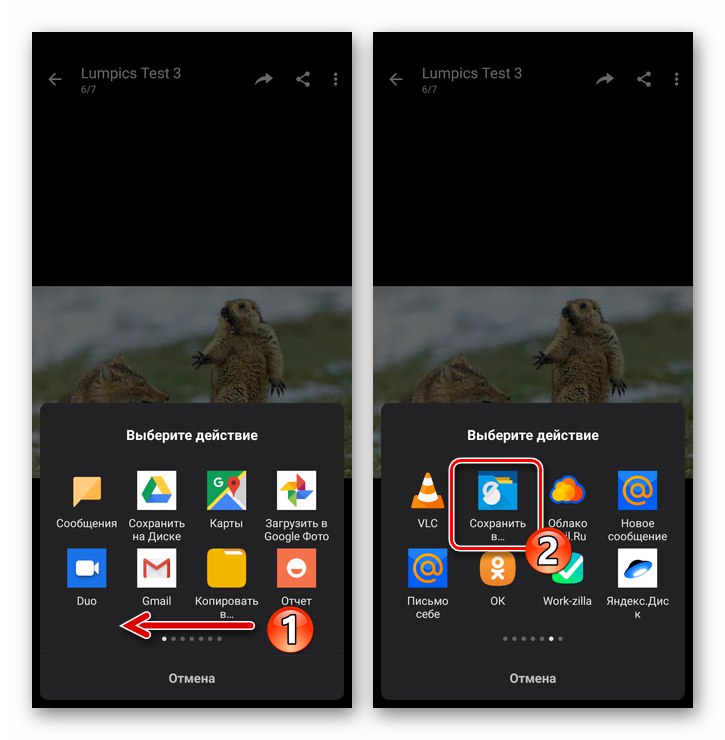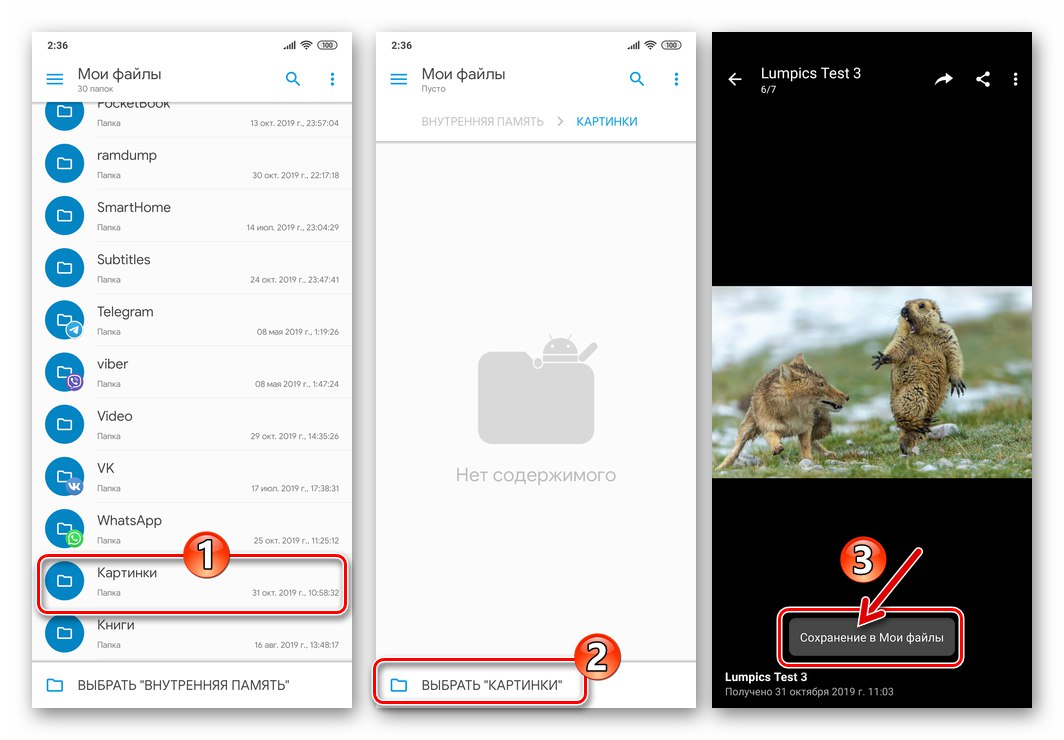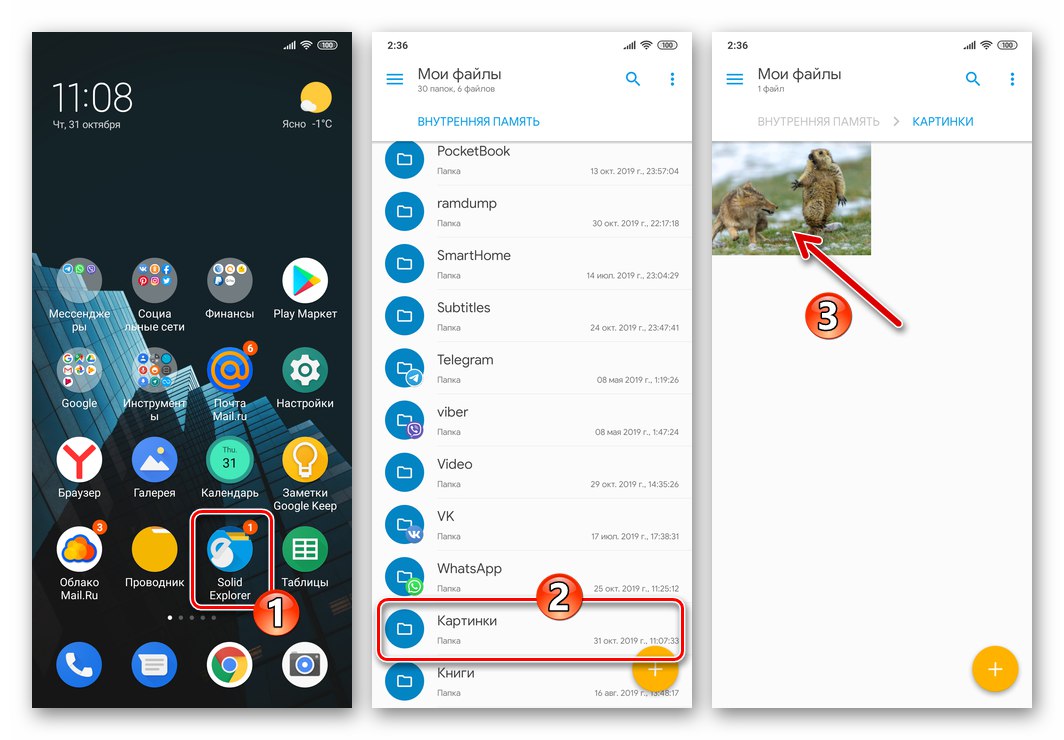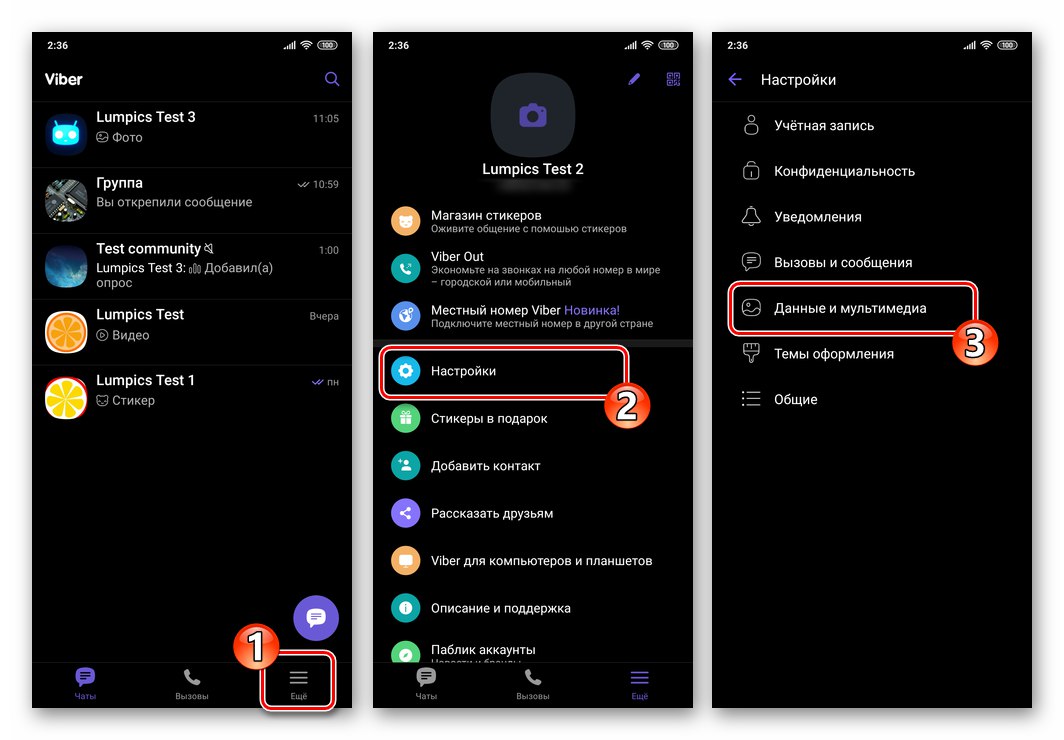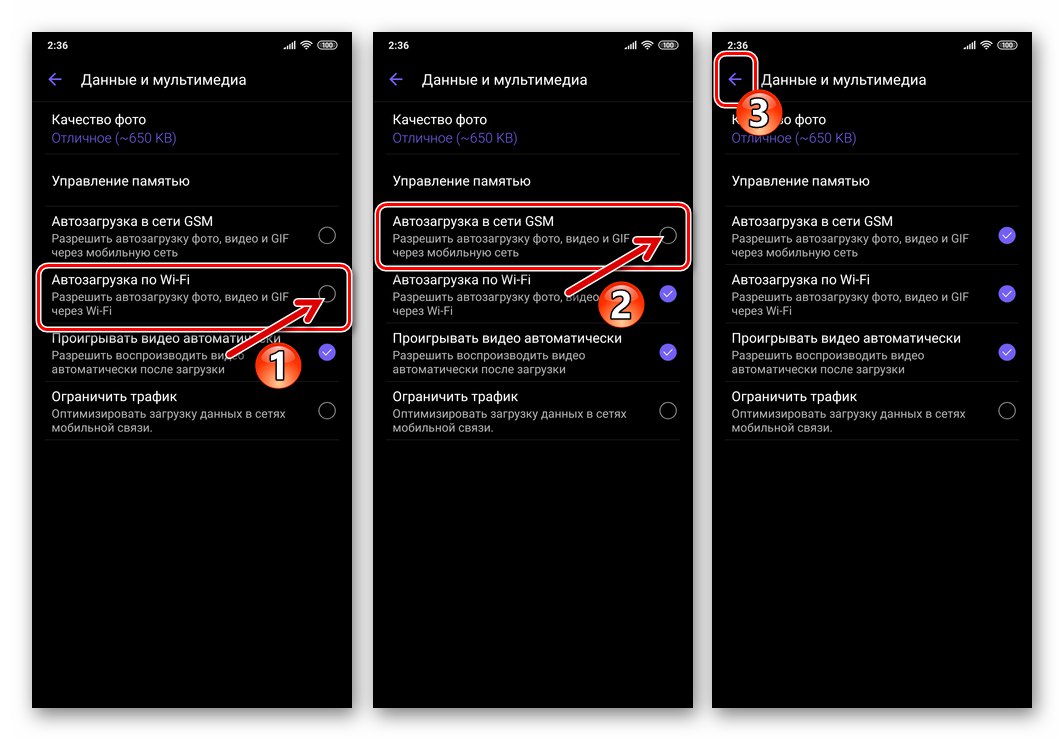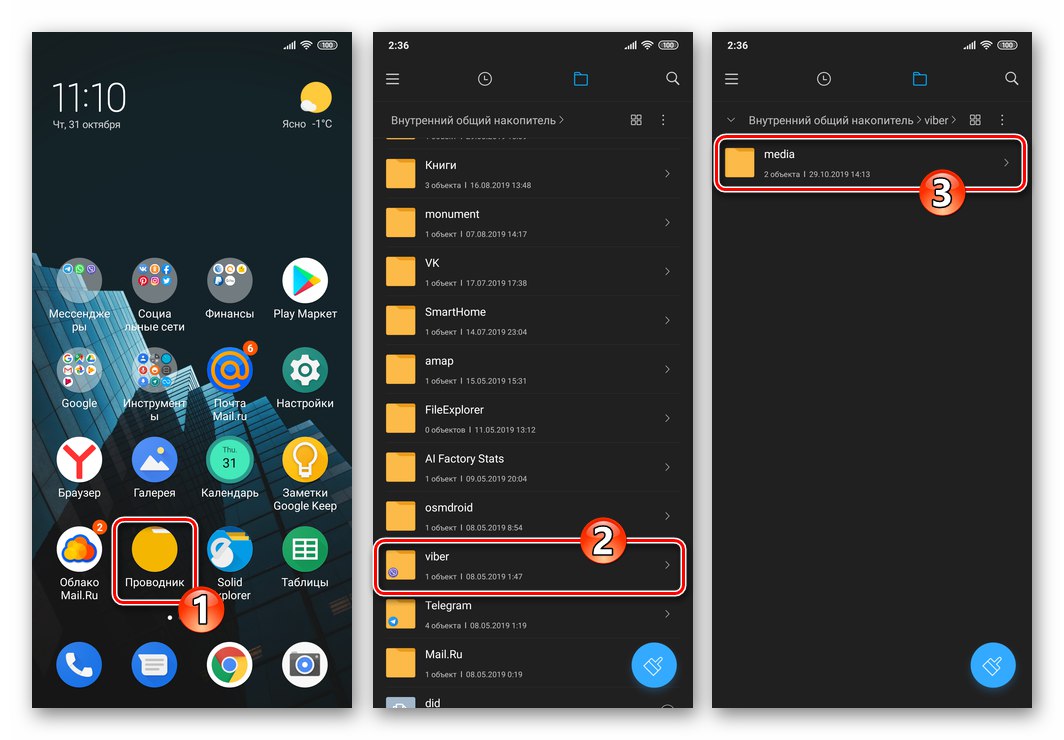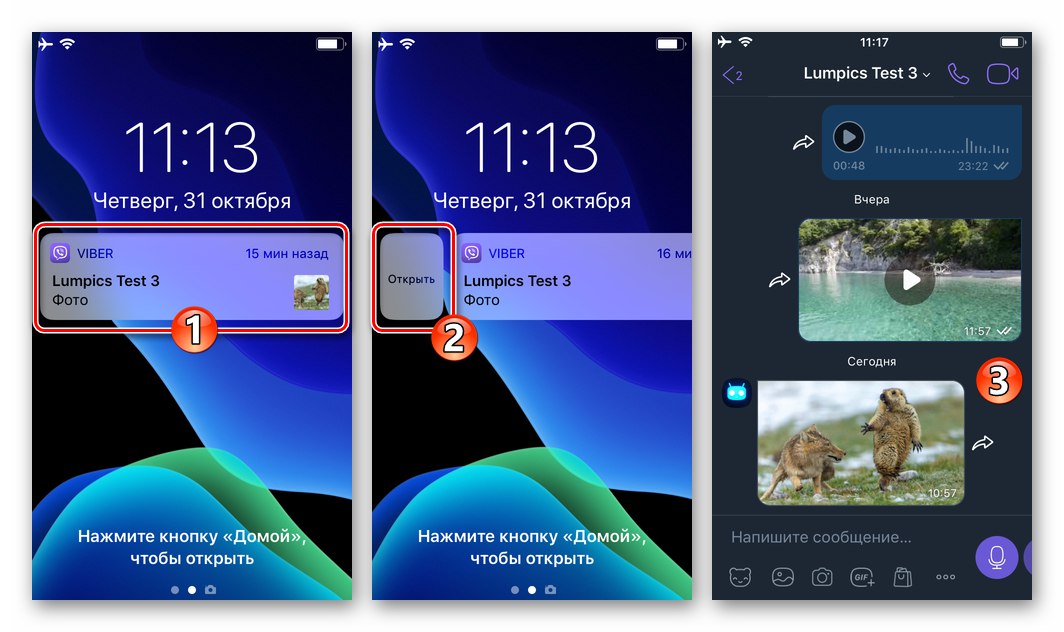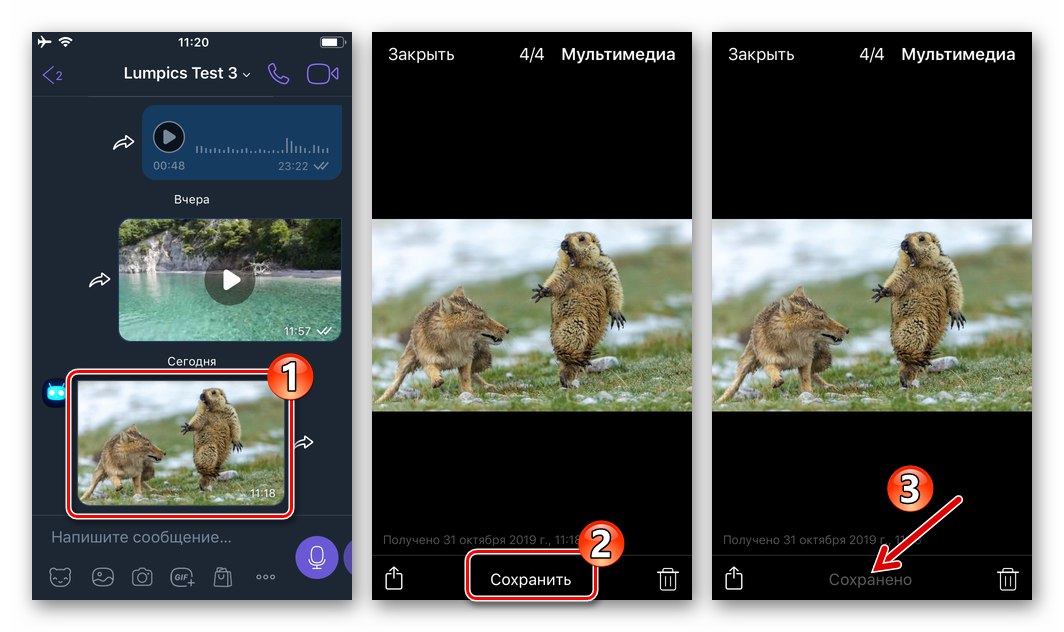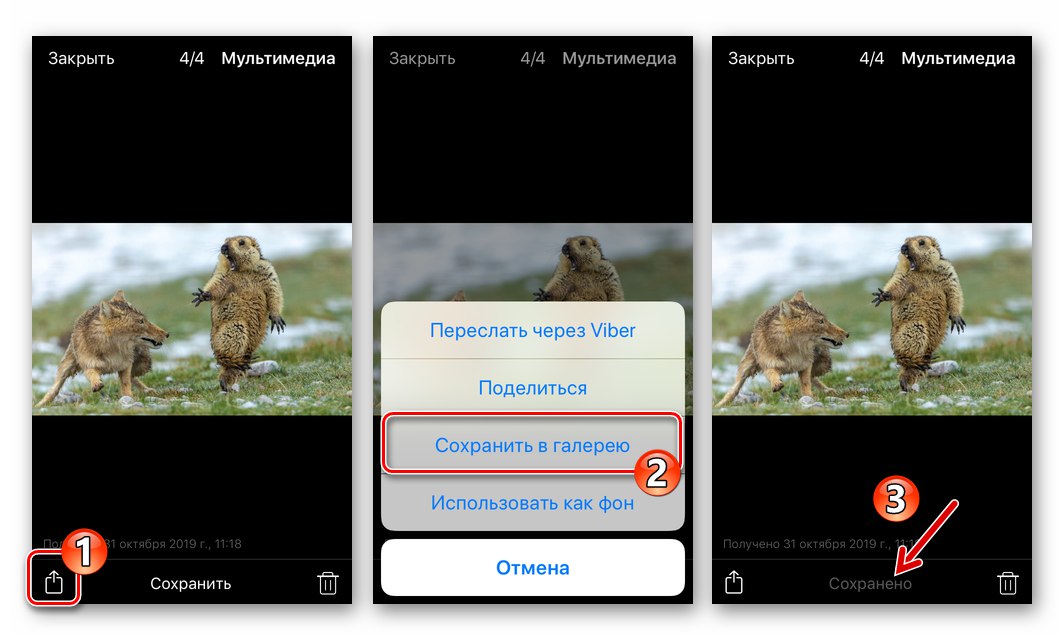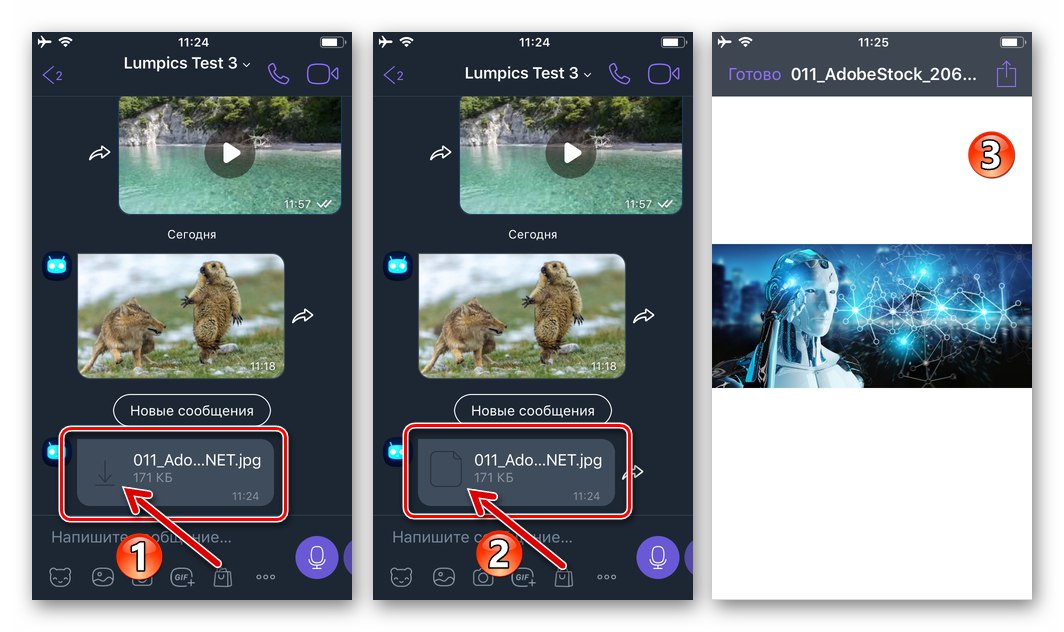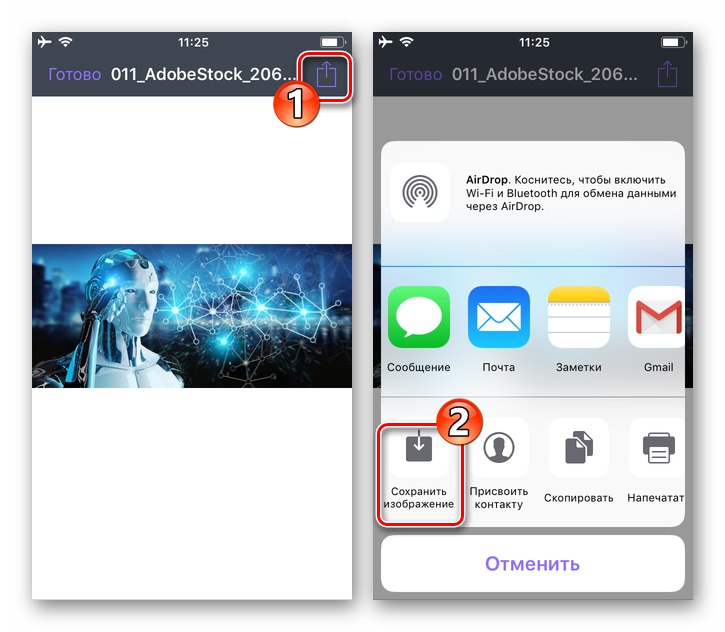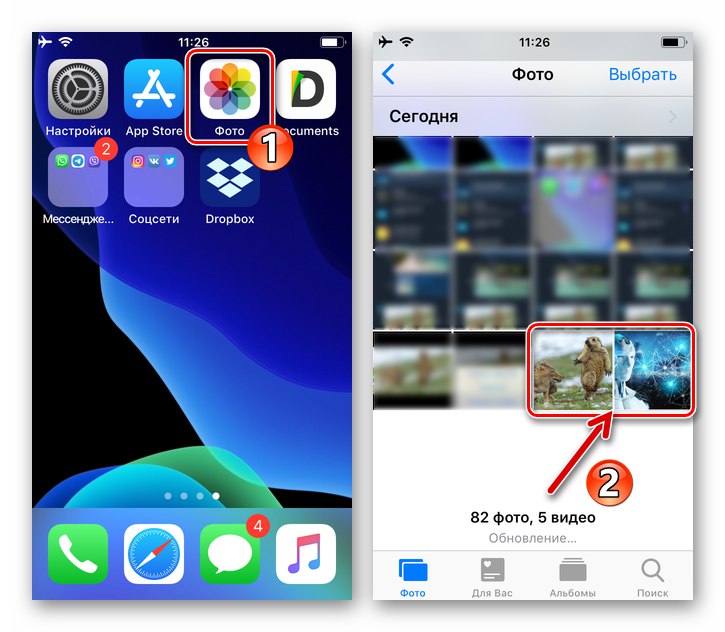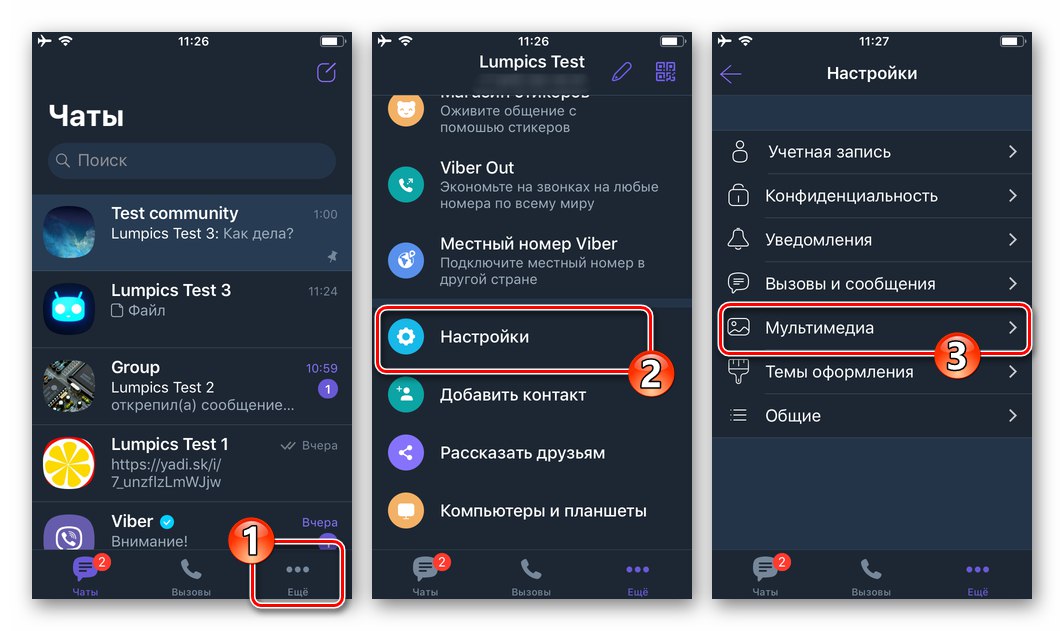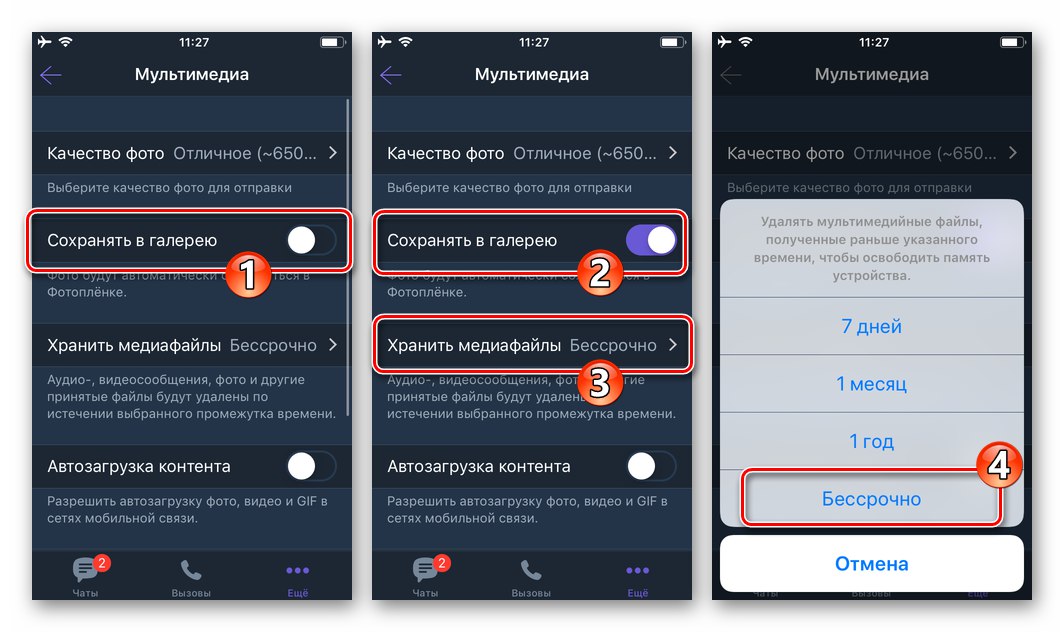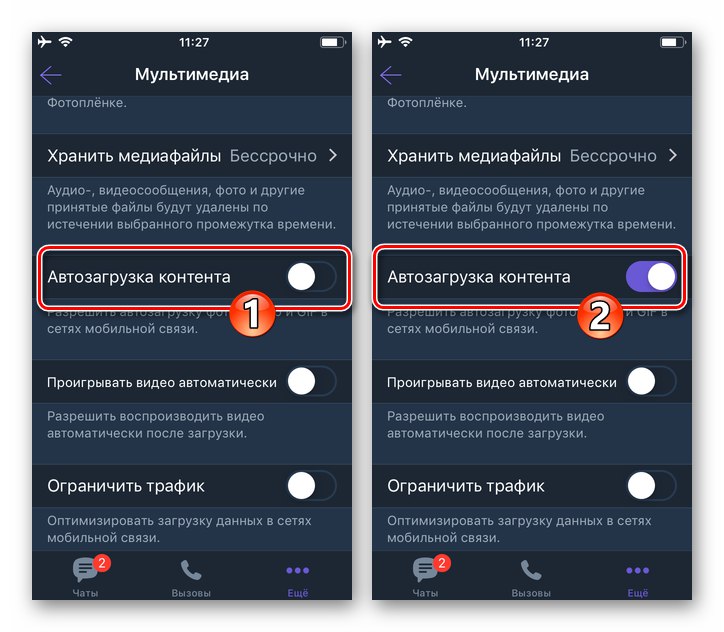Kada se koristi Viber, često postoji želja, a ponekad i potreba da se fotografija koju je sugovornik poslao spremi u spremište Android pametnog telefona ili iPhonea za daljnju upotrebu u razne svrhe. Takvo kopiranje sadržaja iz glasnika nije samo moguće, već ga bilo koji korisnik lako implementira, a članak sadrži upute kako to učiniti u praksi.
Kako kopirati fotografije iz Vibera u memoriju telefona
Metode za rješavanje problema iz naslova članka koje su primjenjive u Android i iOS okruženju su različite, stoga je u nastavku opisan postupak spremanja fotografija na pametni telefon i iPhone kojim upravlja "zeleni robot" odvojeno.
Android
Za kopiranje fotografija iz Viber za Android svoj uređaj možete otvoriti na jedan od dva načina. Prva od dolje predloženih metoda poželjnija je ako postoji potreba za jednokratnim ili povremenim spremanjem pojedinačnih slika primljenih putem glasnika, a druga uključuje automatizaciju postupka učitavanja svih fotografija iz chatova u memoriju pametnog telefona.
Metoda 1: Opcija "Dijeli"
Da biste uspješno izvršili sljedeće upute, trebat će vam jedan od upravitelja datoteka za Android s mogućnošću preuzimanja datoteka s Interneta. Od rješenja navedenih u članku na donjoj poveznici, ES Explorer, Solid Explorer, Total Commander, X-plore File Manager.
Pročitajte također: Datoteke za Android
Usput, potrebna funkcionalnost integrirana je u mnoge unaprijed instalirane na modernim uređajima "Vodiči" (na primjer, Mi Explorer iz tvrtke Xiaomi), stoga možda nećete trebati instalirati nikakve dodatne programe. Sljedeći primjer pokazuje kopiranje fotografije iz Vibera u memoriju uređaja pomoću Solidni istraživač.
- Instalirajte, ako to nije učinjeno ranije, upravitelj datoteka za Android s Trgovina Google Play.
![Instaliranje upravitelja datoteka za Android iz trgovine Google Play]()
U svakom slučaju trčimo jednom "Dirigent", kako bismo mu omogućili pristup pohrani pametnog telefona, odnosno tapkamo "DOZVOLI" u prozoru zahtjeva koji se pojavljuje kada prvi put otvorite aplikaciju.
![Prvo pokretanje upravitelja datoteka za Android, davanje dozvole za pristup pohrani]()
- Pokrećemo Viber i idemo na chat (dijalog, grupa, zajednica - nije bitno), gdje postoji fotografija koju treba spremiti.
![Viber za Android - pokrenite se, idite na chat, gdje trebate preuzeti fotografiju]()
- Zatim dodirnite minijaturu fotografije, otvorite njezin prikaz na cijelom zaslonu i dodirnite ikonu Udio na vrhu zaslona ili dugotrajnim pritiskom na pregled slike u chatu, nazovite izbornik i odaberite opciju u njemu Udio.
![Gumb Viber za Android Dijeli za fotografije chata i prikaz preko cijelog zaslona]()
- U području prikazanom na dnu zaslona "Odaberite radnju" pronađite ikonu upravitelja datotekama i dodirnite je.
![Viber za Android - na izborniku odaberite upravitelj datoteka, odaberite radnju]()
- Zatim idite na put spremanja fotografije u otvoreno "Istraživač" i pritisnite "Odaberi" ("Uštedjeti").
![Viber za Android - odaberite mapu za spremanje fotografija]()
- Nakon nekog vremena grafička datoteka se nalazi u navedenom direktoriju.
![Viber za Android - fotografija s glasnika sprema se u memoriju uređaja]()
2. način: Automatsko preuzimanje
Unatoč činjenici da Viber za Android ne nudi specijaliziranu opciju koja podrazumijeva izravno spremanje slike, postupak kopiranja fotografija primljenih putem glasnika u memoriju uređaja provodi se automatski, ako korisnik ne deaktivira odgovarajuću postavku.
Pročitajte također: Postavljanje glasnika Viber na pametnom telefonu
- Otvaramo glasnik i slijedimo put "Više" — "Postavke" — "Podaci i multimedija".
![Kartica Viber za Android više - Postavke - Podaci i mediji]()
- Provjera prisutnosti oznake u potvrdnom okviru nasuprot parametru "Pokretanje putem Wi-Fi mreže" i aktivirajte opciju ako je onemogućena. Ako postoji potreba za preuzimanjem fotografija u memoriju uređaja kada je pametni telefon povezan s mobilnim Internetom, dodatno uključujemo "Automatsko učitavanje u GSM mreži".
![Viber za Android - aktivacija opcija Automatski prenos fotografija putem Wi-Fi-ja i GSM mreže]()
- Od sada će se sve fotografije koje pošalju drugi članovi Viber messengera automatski otvoriti u memoriju uređaja kada se otvore i pogledaju. Sadržaju učitanom na ovaj način možete pristupiti bilo kojim upraviteljem datoteka
![Viber za Android - idite u mapu Viber - mediji putem upravitelja datoteka za Android]()
Putem
viber / media / Viber Images.
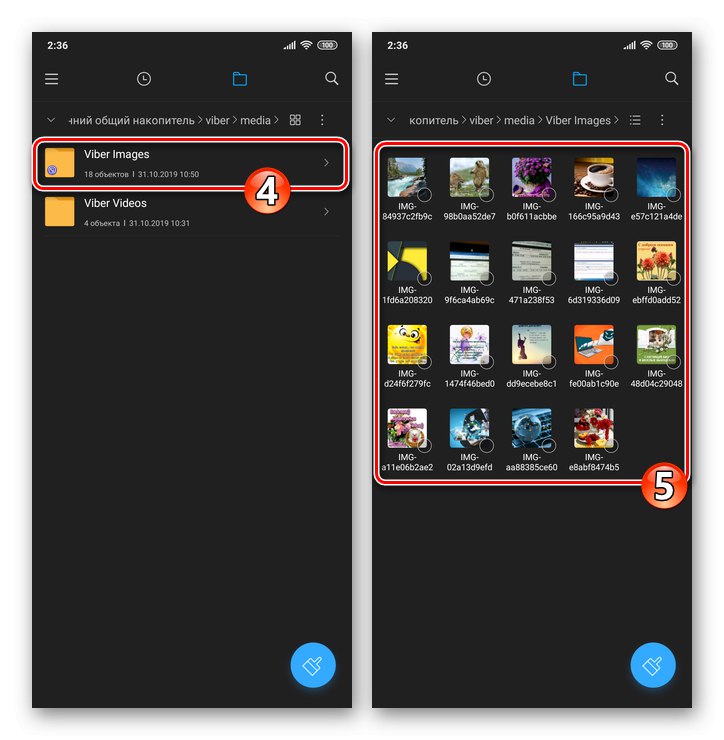
iOS
Kopirajte fotografije iz Viber za iPhone izvodi se prema nešto drugačijim principima nego u Android okruženju, zbog zatvorenog sustava datoteka iOS uređaja. Kada implementiramo svoje planove u Apple OS okruženju, može se primijeniti jedan od dva pristupa.
1. način: Spremi u galeriju
Najlakši način da jednu fotografiju iz chata u Viberu nabavite za pohranu ili druge manipulacije jest da je spremite u galeriju. Operacija se izvodi na sljedeći način.
- Otvaramo chat u Viberu za iOS, gdje je poslana fotografija koja nas zanima.
![Viber za iPhone - prebacite se na chat s fotografijom primljenom putem glasnika]()
- Dalje, postoje dvije moguće mogućnosti za razvoj događaja, ovisno o načinu slanja spremljene slike:
- Kratkim dodirom na minijaturu fotografije u prepisci prelazimo u način pregleda cijelog zaslona. Zatim kliknite naziv opcije "Uštedjeti"dostupno na dnu zaslona.
![Viber za iPhone sprema fotografije iz glasnika u galeriju]()
Ili nazovite izbornik na zaslonu čitača cijelog zaslona "Poslati" i dodirnite točku u njemu "Spremi u galeriju".
![Viber za iPhone - kopirajte fotografije iz glasnika putem izbornika Dijeli]()
- U situaciji kada ju je pošiljatelj slike poslao putem glasnika u obliku dokumenta, odnosno umjesto pregleda fotografije u chatu prikazuje se naziv datoteke, dodirnite je i pričekajte da se preuzimanje završi. Zatim ponovo kliknite područje za poruke s priloženom datotekom, što otvara prikaz fotografije na cijelom zaslonu.
![Viber za iPhone - otvaranje fotografije u glasniku poslane kao datoteka]()
Tapay Udio na vrhu zaslona s desne strane i odaberite "Spremiti sliku" u području s popisom radnji primjenjivih na spis.
![Viber za iPhone sprema fotografiju poslanu putem glasnika kao datoteku u memoriju pametnog telefona]()
- Kratkim dodirom na minijaturu fotografije u prepisci prelazimo u način pregleda cijelog zaslona. Zatim kliknite naziv opcije "Uštedjeti"dostupno na dnu zaslona.
- To je sve - slika je kopirana iz glasnika, a možete joj pristupiti putem programa predinstaliranog u iOS "Fotografija".
![Viber za iPhone - pregled slika spremljenih iz glasnika putem programa Photo]()
2. način: Automatsko spremanje
Kako ne biste ponovili gornju manipulaciju svaki put kad postane potrebno spremiti fotografiju primljenu putem glasnika, u Viberu za iPhone možete aktivirati opciju automatskog prenošenja vrste sadržaja u memoriju uređaja.
- Pokrenite Viber s kartice "Više" ići "Postavke" programa. Na popisu odjeljaka parametara odaberite "Multimedija".
![Viber za iPhone - Više odjeljka - Postavke - Multimedija]()
- Instaliranje prekidača "Spremi u galeriju" u položaj "Uključeno"... Odredite razdoblje pohrane medijskih datoteka dodirivanjem odgovarajuće stavke i odabirom vrijednosti razdoblja dok se slike automatski ne izbrišu sa slika koje nudi program.
![Viber za iPhone aktivacija opcije Spremi u galeriju, odabir razdoblja za pohranu fotografija u memoriju uređaja]()
Aktivirajte ili deaktivirajte funkciju po volji "Automatsko učitavanje sadržaja"koji utječe na potrošnju prometa kada je iPhone na mobilnim podatkovnim mrežama.
![Viber za iPhone aktiviranje opcije automatskog učitavanja sadržaja kada je uređaj u mobilnim mrežama]()
- Kao rezultat postavki izvršenih u gornjem koraku, sve fotografije poslane na Viber automatski se spremaju u galeriju i postaju dostupne iz programa "Fotografija"... U tom slučaju ne trebate ni otvoriti chat gdje je stigla poruka-slika, prijenos se vrši prije pregleda poruke u glasniku.
![Viber za iPhone automatski sprema fotografiju u memoriju uređaja kada stigne u glasnik]()
Zaključak
Može se konstatirati da primatelj ne bi trebao imati posebnih poteškoća prilikom kopiranja fotografija poslanih putem Vibera u memoriju pametnog telefona. Metode spremanja slika iz glasnika vrlo su jednostavne, a njihovo izvršavanje dostupno je sa bilo kojeg modernog Android uređaja i iPhonea.